
[HKEY_LOCAL_MACHINE \ SOFTWARE \ Microsoft \ Windows \ CurrentVersion \ Run], ako aj RunOnce a nič tam nenašli, počítač sa spustí približne pred tromi minútami, pred mesiacom, trvalo to minútu. V sieti sa odporúča používať program CCleaner, ale nepomohlo mi to, je ťažké prísť na to, že Mark Russinovich je AutoRuns, možno existujú aj iné aplikácie..
Bez podpisu.
Poznámka: Kamaráti, ak ste nainštalovali systém Windows 8, prečítajte si náš nový článok „Ako zakázať spúšťacie programy v systéme Windows 8“.
Spúšťacie programy vo Windows 7
Ahoj priatelia! Začnem najjednoduchším a najúčinnejším a nezabudneme na register. Viete, v každej práci určite potrebujete dobrý nástroj, ktorého vlastníctvo musíte priniesť k dokonalosti. Mnoho začínajúcich používateľov zvyčajne hľadá niečo neobvyklé, zatiaľ čo jednoduché a efektívne, ako aj bezplatné, leží na dosah ruky. Musíte sa iba trpezlivo naučiť používať. Prispôsobiť spúšťacie programy vo Windows 7, Osobne používam štandardný obslužný program systému Windows 7 msconfig a program AnVir Task Manager tretej strany. Používam ich už veľmi dlho, je to jednoduché a veľmi pohodlné, s jeho pomocou je celkom jednoduché nakonfigurovať automatické načítanie v operačnom systéme. Počítadlá a prostriedky výkonu, ako aj register, budeme brať do úvahy na konci článku.
Začnime s konfiguráciou spúšťacích programov v systéme Windows 7 pomocou vstavaného nástroja msconfig. Start-> Run-> msconfig-> Startup.
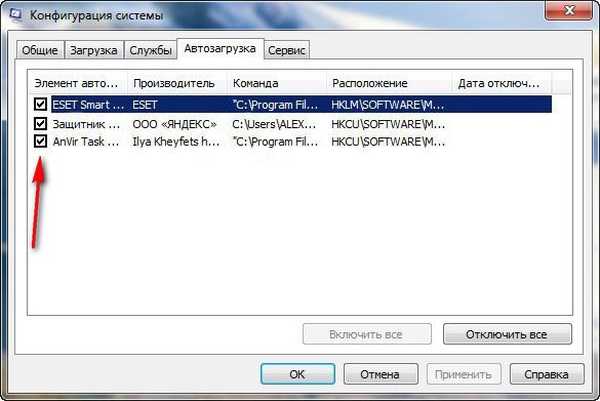
Ak chcete operačný systém spustiť čo najrýchlejšie, potom tu by ste okrem antivírusového softvéru nemali mať nič, dobre, možno dva alebo tri ďalšie programy. Odstráňte aplikáciu zo spustenia, môžete zrušiť začiarknutie názvu a kliknite na tlačidlo Použiť. Keď už hovoríme o poslednom programe na zozname, budeme hovoriť teraz.
Teraz AnVir Task Manager, www.anvir.net
Alebo si stiahnite program z môjho cloudového úložiska.
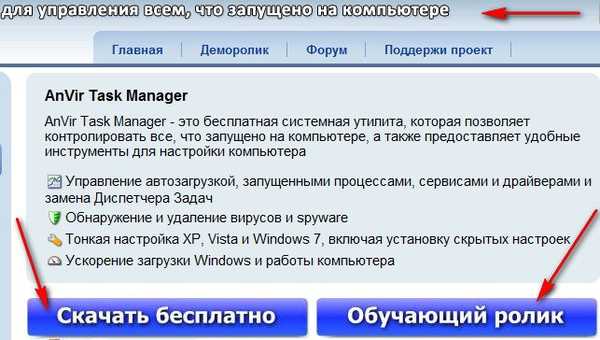
Pri inštalácii neinštalujte nič zbytočné, vyberte položku Vlastná inštalácia a zrušte začiarknutie všetkých položiek.
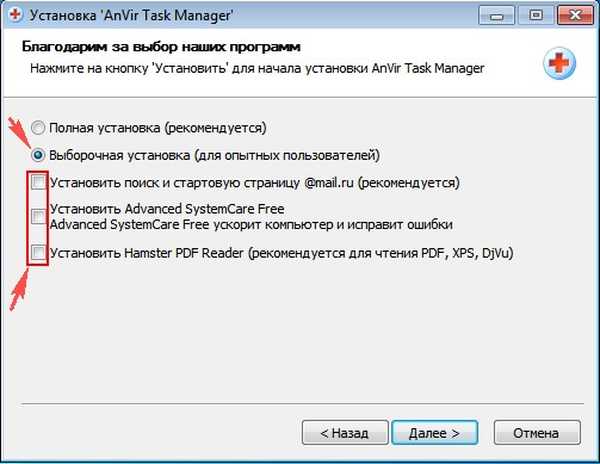
Spustíme program a uvidíme, čo sa v našom systéme skutočne začína. Nebudem uraziť výrobcov softvéru, ale veľa spustenia nie je vôbec potrebné. Napríklad program je nástroj na stiahnutie súborov na prevzatie súboru Master..
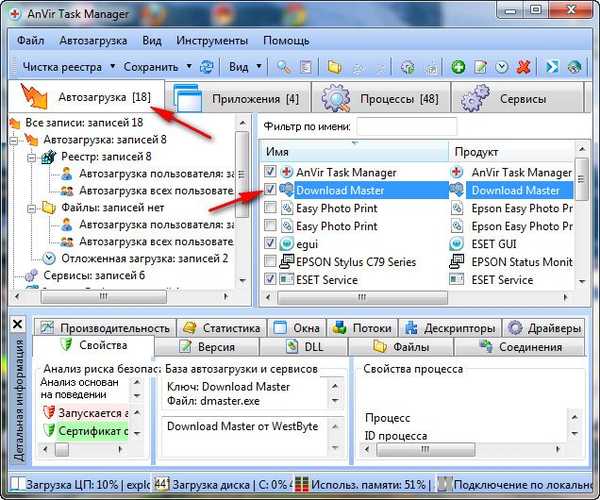
Zrušte tiež začiarknutie všetkého, čo je zbytočné. Ak stále potrebujeme aplikáciu pri štarte, môžeme jej priradiť oneskorené stiahnutie. Ukážte myšou na názov programu a pravým tlačidlom myši sa otvorí ponuka, v ktorej vyberieme „Pridať k odloženému stiahnutiu“.
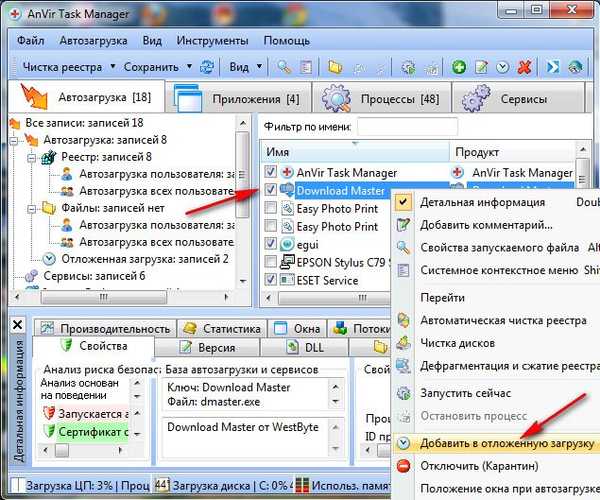
Ďalej v pláne vyberieme čas, po ktorom sa náš program spustí po hlavných systémových súboroch systému Windows 7, napríklad prvý program za tri minúty, druhý za štyri minúty, nastavený týmto spôsobom, môžeme urobiť veľa programov a všetky spustiť bez zasahovania do hlavných systémových služieb operačného systému.

Okrem toho na karte Procesy môžete zastaviť akýkoľvek proces a zobraziť mieru rizika s ním spojeného, zobraziť jeho súbor v Prieskumníkovi,
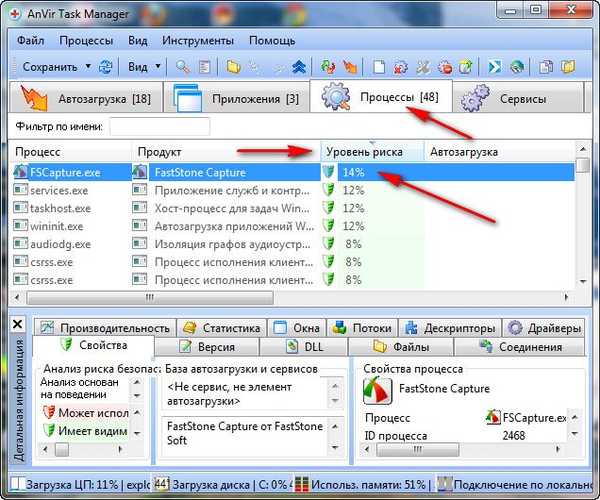
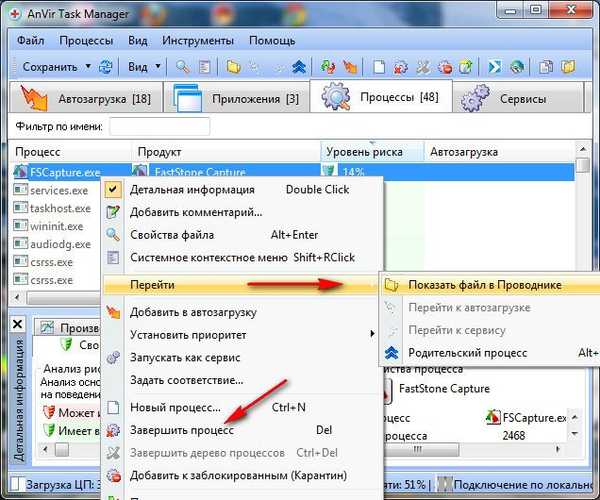
a tiež skontrolovať prítomnosť vírusov na špeciálnej stránke.
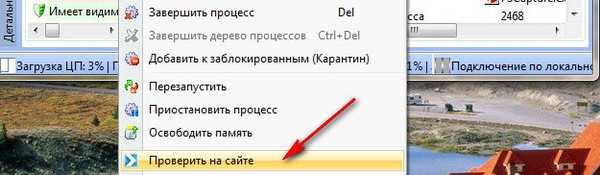
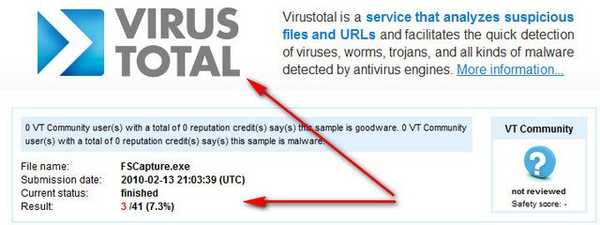
A posledná vec, náš program bude sledovať všetky pokusy iných aplikácií na spustenie, pričom nás v špeciálnom okne požiada o povolenie alebo nie.
Málokto vie, že v systéme Windows 7 existuje nástroj: Čítače a nástroje na zvýšenie produktivity a tiež nám pomôže nakonfigurovať programy na spustenie v systéme Windows 7. Štart, hneď ako klikneme pravým tlačidlom myši na počítač, potom sa zobrazí vlastnosti Čítače a nástroje na zvýšenie produktivity.
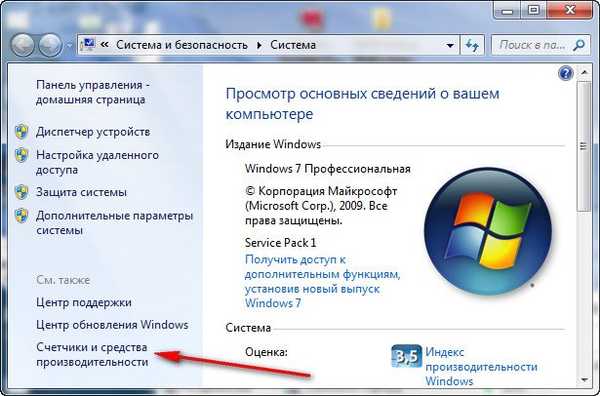
Ďalšie nástroje
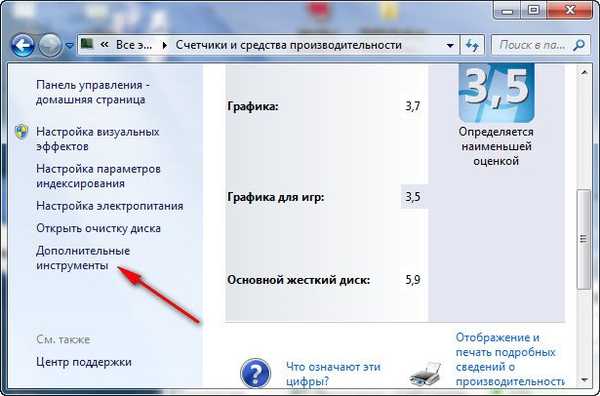
V tomto okne sa na počítači zobrazuje upozornenie: Programy spomaľujú vypínanie systému Windows. Zobraziť podrobnosti.
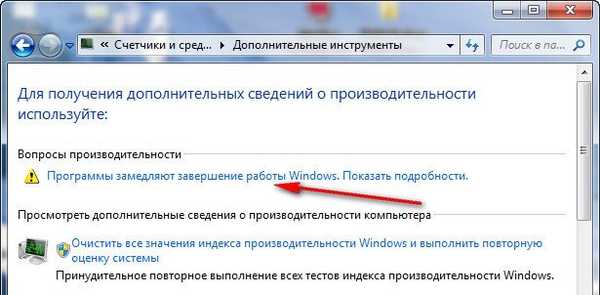 Budete si môcť všimnúť, čo s tým má spomalenie dokončenia spoločné, pretože hovoríme o načítaní systému Windows. Vysvetľujem, že môj počítač má problémy s vypínaním, ale váš môže mať problém s načítaním a upozornenie, ktoré dostanete, je toto: Programy automatického spustenia ovplyvňujú pomalé načítanie systému Windows, kliknite naň a vyplňte informácie o dvoch aplikáciách, ktoré spomaľujú načítanie systému Windows 7 na môj počítač, budem sa s nimi musieť vysporiadať. Vo vašom prípade môžu byť v tomto okne programy, ktoré bránia spusteniu OS..
Budete si môcť všimnúť, čo s tým má spomalenie dokončenia spoločné, pretože hovoríme o načítaní systému Windows. Vysvetľujem, že môj počítač má problémy s vypínaním, ale váš môže mať problém s načítaním a upozornenie, ktoré dostanete, je toto: Programy automatického spustenia ovplyvňujú pomalé načítanie systému Windows, kliknite naň a vyplňte informácie o dvoch aplikáciách, ktoré spomaľujú načítanie systému Windows 7 na môj počítač, budem sa s nimi musieť vysporiadať. Vo vašom prípade môžu byť v tomto okne programy, ktoré bránia spusteniu OS..  O registri Windows 7, samostatnej konverzácii a vetve:
O registri Windows 7, samostatnej konverzácii a vetve: - [HKEY_CURRENT_USER \ Software \ Microsoft \ Windows \ CurrentVersion \ Run] - tu sú všetky programy, ktoré sa spustia po prihlásení aktuálneho používateľa do systému.
- [HKEY_CURRENT_USER \ Software \ Microsoft \ Windows \ CurrentVersion \ RunOnce] - aplikácie, ktoré sa spustia raz, keď sa aktuálny používateľ prihlási do systému. Ďalej sa programové kľúče automaticky vymažú z kľúča databázy Registry.
O tom, ako pracovať s registrom Windows 7, sa pripravuje niekoľko článkov. Nebudem dopredu, myslím, že zatiaľ budú tieto informácie stačiť na konfiguráciu spúšťacích programov v systéme Windows 7..
 Súvisiace články: 1. Windows Performance Analyzer! Alebo ako zmerať rýchlosť všetkých položiek pri spustení systému Windows 7, 8.1, 10 2. Tajomstvá pri spustení systému Windows 10
Súvisiace články: 1. Windows Performance Analyzer! Alebo ako zmerať rýchlosť všetkých položiek pri spustení systému Windows 7, 8.1, 10 2. Tajomstvá pri spustení systému Windows 10 Značky pre článok: Windows 7











